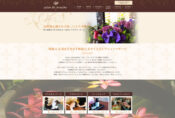【HP開設準備】エックスサーバーの契約方法、ドメインの取得方法
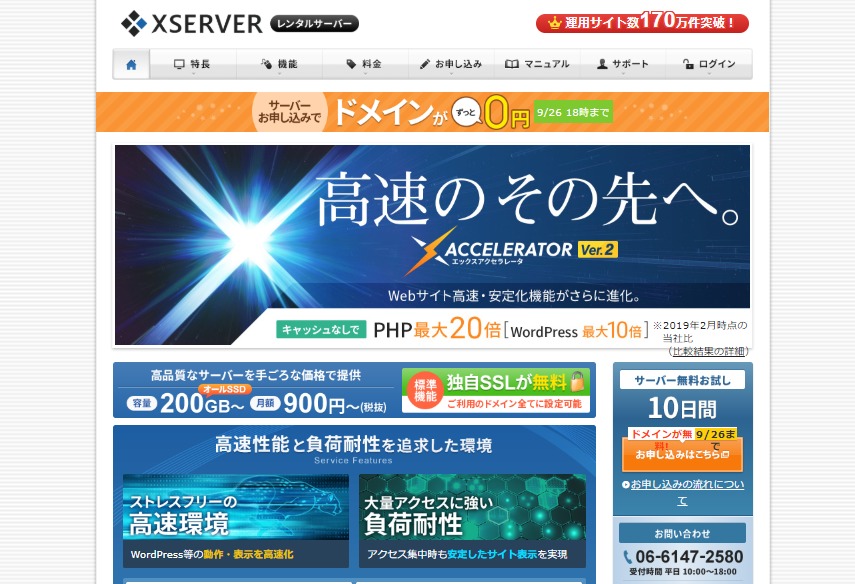
1.ホームページを維持するために絶対必要な2つのもの
ホームページを維持するために絶対必要なものは、2つあります。
1つ目は、ホームページのデータを置いておくための「サーバー」
2つ目は、ホームページの住所にあたる「ドメイン」です。
サーバーとドメインの契約はクレジットカード等での継続契約が必要となるため、クライアント様ご自身で登録をお願いしております。
このページでは、契約手順をご説明しています。実際の契約画面の写真もできるだけ入れましたので、この通りにすれば問題なくご契約できる方法となっております。
ホームページ制作契約後、デザインが固まるころまでに、サーバーとドメインのご契約をお願いいたします。
※既にご自身が契約済みのサーバー、ドメインをお持ちの場合はご一報ください。そのまま利用可能かどうか確認させていただきます。
2.サーバーの契約
サーバー会社は複数ありますが、私も使っていて、一番オススメなXserver(エックスサーバー![]() )の契約方法・契約プランについてこちらで説明いたします。
)の契約方法・契約プランについてこちらで説明いたします。
【手順1】エックスサーバー契約ページへ行き、申込フォームまで進む
① ↓こちらをクリックして契約画面に
②画面右側の「サーバー無料お試し」をクリック
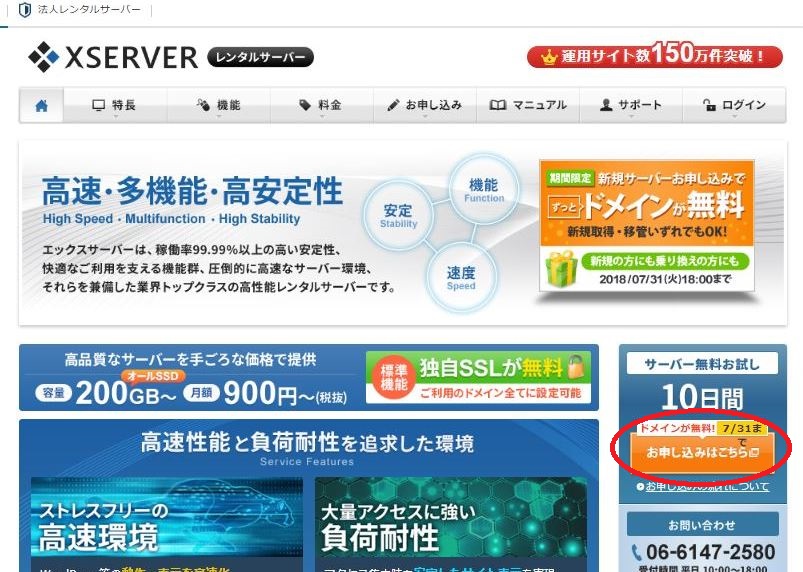
③お申込みフォームの「はじめてご利用のお客様」をクリック
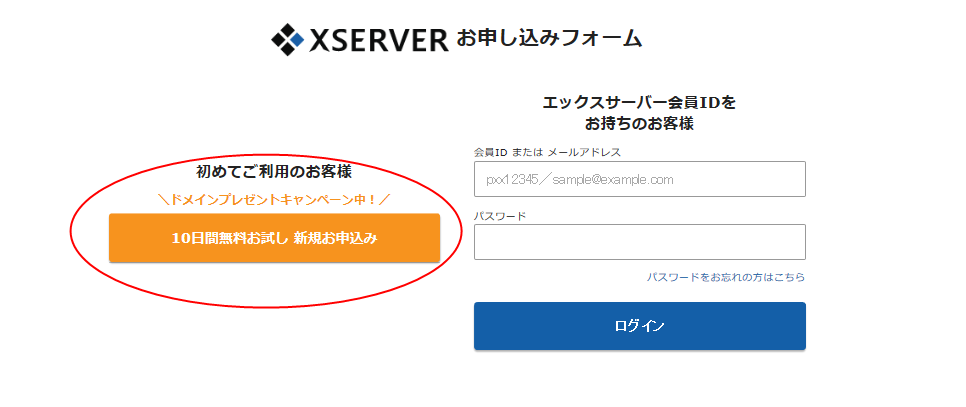
【手順2】サーバー契約内容の入力
契約内容の入力画面になります。
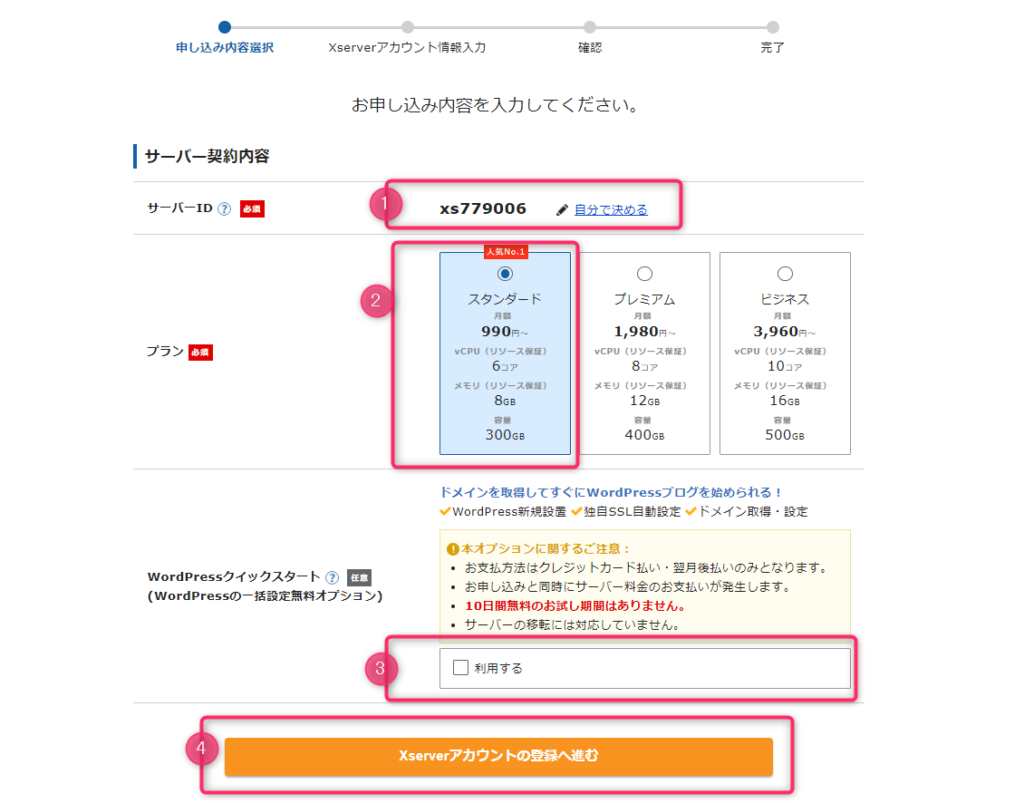
①サーバーIDはあらかじめ割り当てられたものでも、自分の好きな任意のものでも大丈夫です。
例えば「welness」 でID取得しようとしたら、「既に利用されているIDです」と注意書きが出る場合があります。その時は、welness2022など数字をつけたり、他の言葉で取得してください。
※ドメイン(ホームページのURL)とは異なります。エックスサーバー社のサーバーの一部を借りることになるので、そのレンタルIDだと思ってください。
②プランを選びます。
「スタンダード」 という一番安いプランで大丈夫です。
③Wordpressクイックスタート
初めてワードプレスを使う方は 「チェック」を入れてください。
(他のサーバーからの移転等をされる方は、チェックしないでください。 該当の方は吉田から事前にご連絡します)
④アカウント登録へ進みます。
⇒会員情報など、お名前、住所等を入力します。
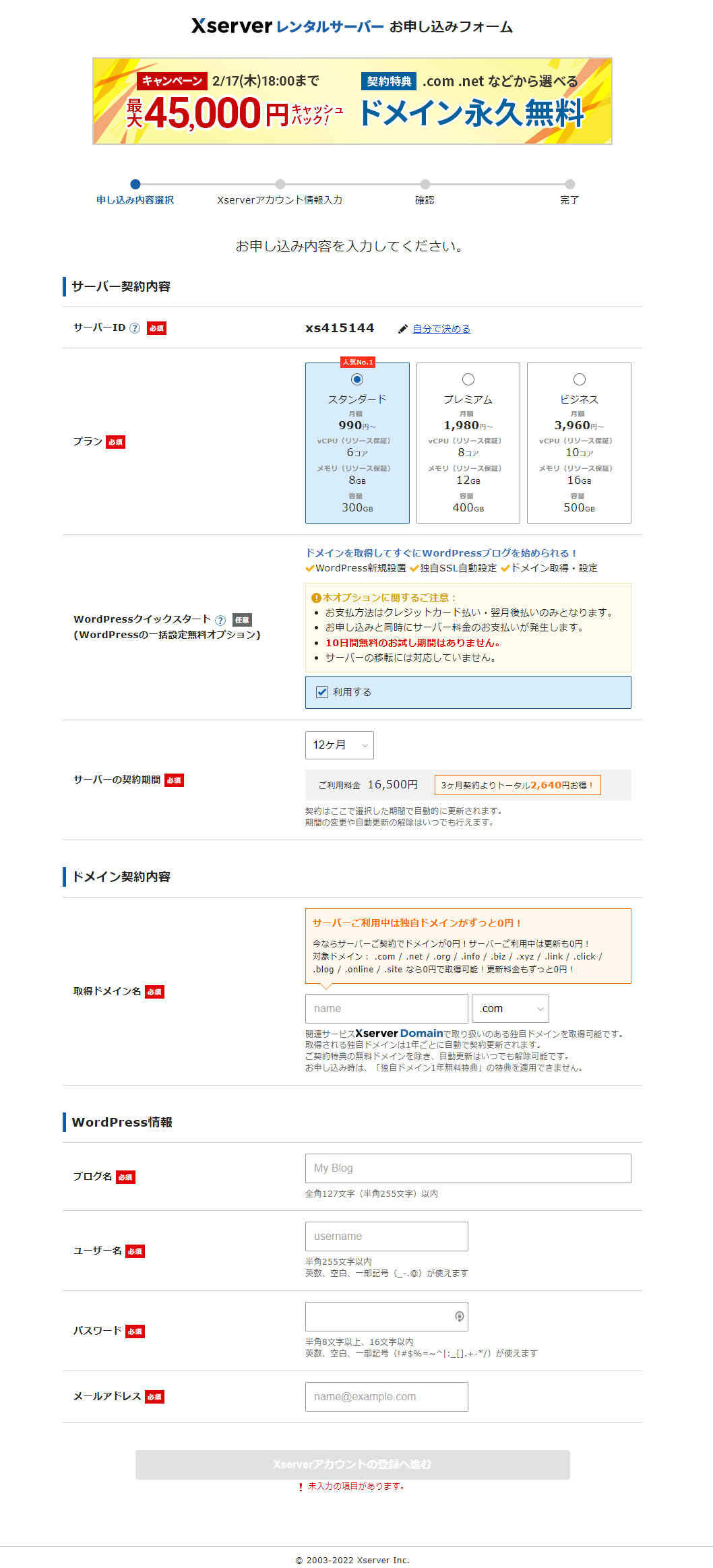
⑤エックスサーバーのアカウントの登録へ進む。
確認コードがメールに飛んでくるので、確認コードを入力して、登録完了へ進みます。
【手順3】メールを確認する
会員情報に入力したメールアドレスに、メールが届きます。
サーバーにアクセスするための ID・PWが入っているのでなくさないようにしてくださいね。
サーバー、ドメインが揃ったら、このID/PWも当方へご連絡お願いします。
ID・PWは2種類あります(という事だけ覚えておいてください)。
今は、「インフォパネル用」のID・PWを使います。
メール中段にあるインフォパネルの https://www.xserver.ne.jp/login_info.php をクリックすると、ログイン画面に切り替わります。
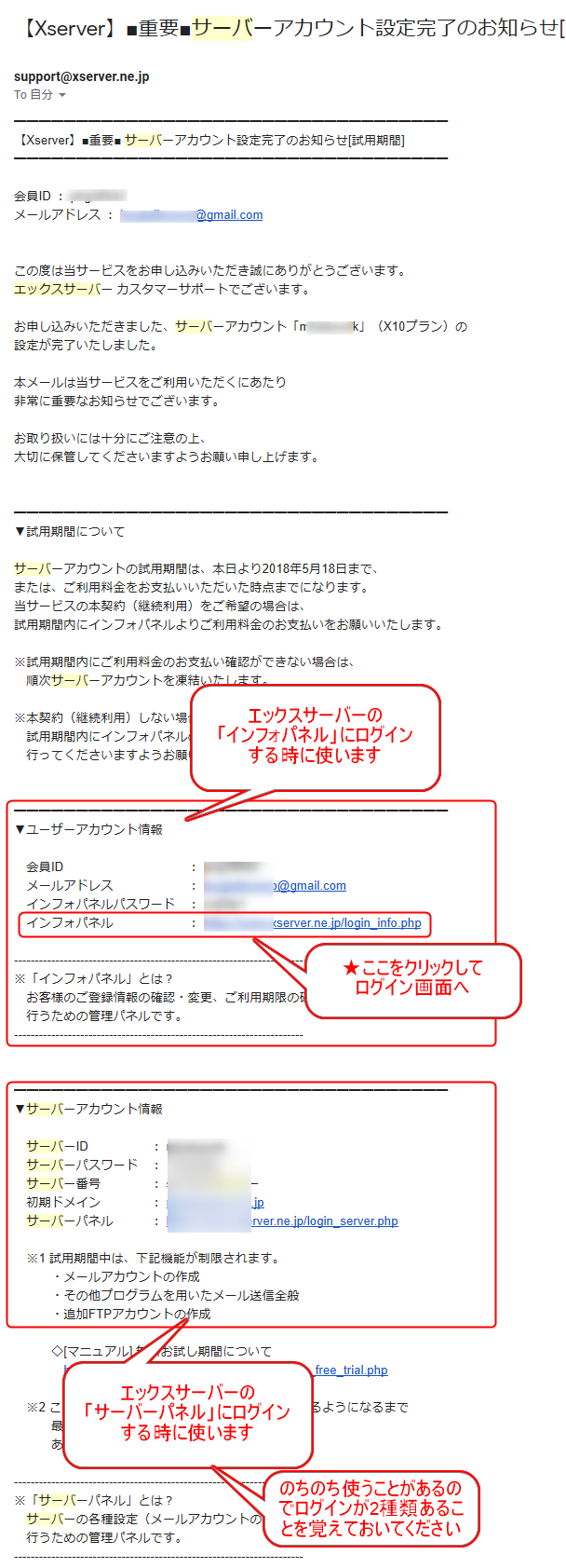
【手順4】サーバーにログインして、初期費用&月額費用を支払う設定をする
※支払いができなかった場合のみ対応お願いします。
10日間の無料期間がありますが、すぐに切れてしまうため、あらかじめ継続支払のご登録をしてください。
①メールに記載の、会員ID・パスワードで、エックスサーバーにログインします。
サーバーにログインしていただいて、右上から支払いのところへ進んでいただく形になります。
12カ月を選んで、支払い方法を選択で、支払いへ進んでください。
更新期間が長いほどひと月あたりの料金が安くなります。
また、更新を忘れると、ホームページデータが消えますので、自動更新(クレジットカード払いがオススメ)です。

サーバーの契約はここまでです。
お疲れさまでした。
次はドメイン(ホームページの住所)の取得です。
既に、ドメインを持っている方、
エックスサーバークイックスタートで契約済みの方は、以下は対応不要となります。
3.ドメインの取得(エックスサーバー がドメイン無料キャンペーン中の場合)
がドメイン無料キャンペーン中の場合)
エックスサーバー![]() では、「新規お申込みでドメイン無料」キャンペーンを実施している場合があります。
では、「新規お申込みでドメイン無料」キャンペーンを実施している場合があります。
サーバーを申し込んだタイミングで「ドメイン無料キャンペーン」をやっていたらとてもラッキーです。年間約1,000円程度かかるドメイン料がエックスサーバーを契約しつづけている限りこの先ずっと無料となります。
このキャンペーン中であればエックスサーバーでドメインを設定するとよいです。
※既にドメインを取得している場合は新たに取得の必要はありません。
※無料キャンペーン期間中以外の場合のドメイン取得方法はこちらの項目4へ進んでください。
【手順1】ドメイン無料キャンペーン画面で規約に同意する
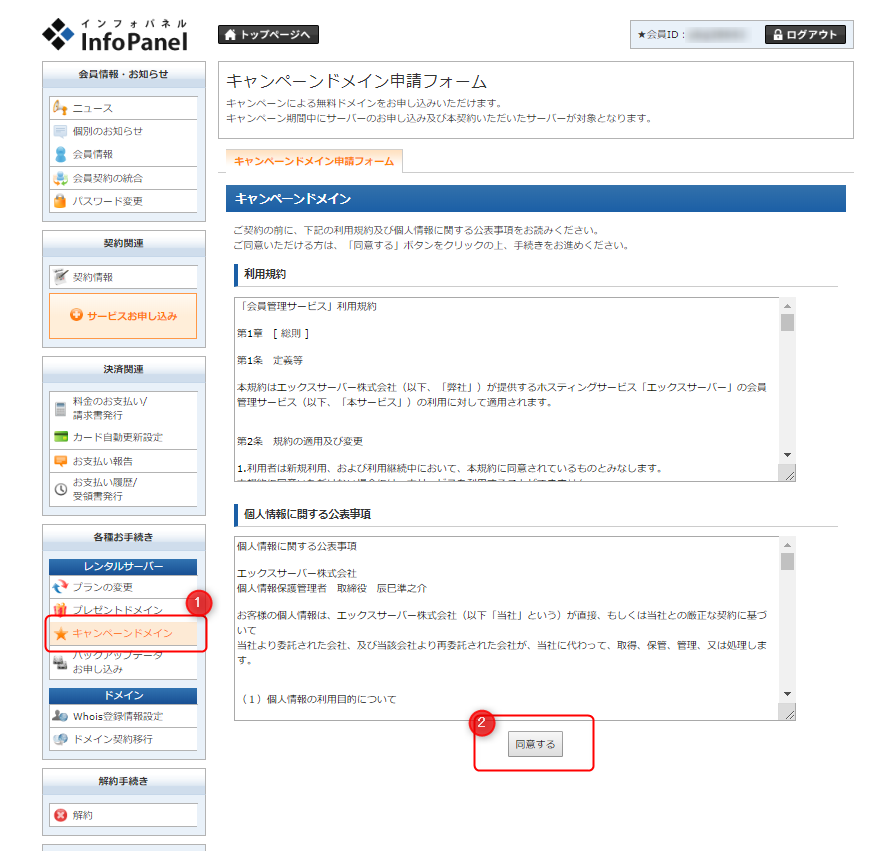
①インフォパネルの左側、キャンペーンドメインを選択
②ドメイン申請フォームの規約に同意する
【手順2】キャンペーンドメイン申請を入力
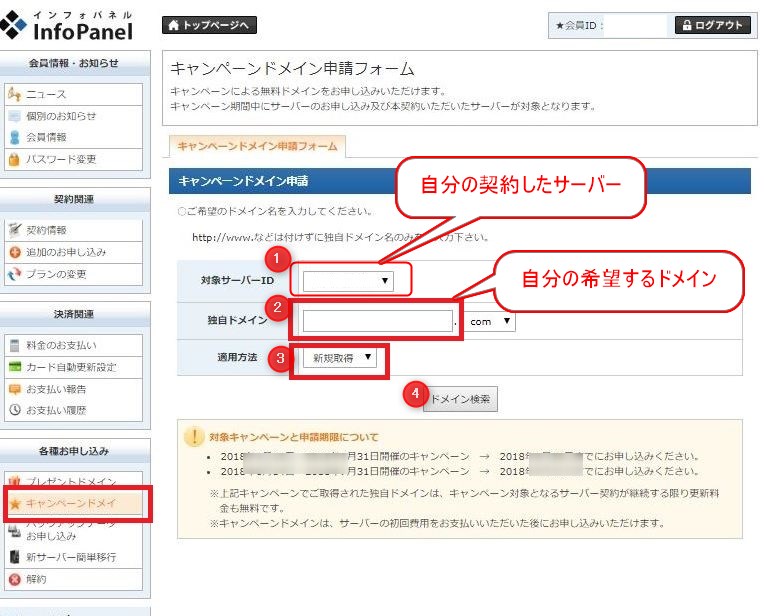
①自分の契約したサーバーを選択
②希望の独自ドメインを入力
.com/.net/.org/.biz/.infoの中から好きなものが選べます。
どれを選んでも問題ありませんが、迷ったら、一般的な「.com」を選べば問題ありません。
協会などの場合は、「.jp」や「.org」を選んでもいいですね。
③適用方法は「新規取得」を選択し、「ドメイン検索」ボタンをクリック
ドメインは早いものがちなのですでに誰かが使っているドメインは取得することができません。
希望ドメインがすでに取得されていた場合は「 ハイフン」を入れてみたり、数字を足してみたり、別の文字列を考えてみてください。
当方でHP制作を行う場合、サーバーのID/PW(インフォパネル、サーバーパネルとも)およびドメインを当方へご連絡お願いします。
4.ドメインの取得(エックスサーバー がドメイン無料キャンペーン中ではない場合)
がドメイン無料キャンペーン中ではない場合)
エックスサーバー![]() が無料ドメインキャンペーン中でない場合、エックスサーバーで有料でドメインを取得してください。
が無料ドメインキャンペーン中でない場合、エックスサーバーで有料でドメインを取得してください。
ドメインの価格は、初年度は初年度価格でとても安いものもありますが、どのドメインも、次年度からはおおむね、年間1,000円~1,500円の費用になります。
(「.jp」は3,000円程度、特殊なものは5,000円など高いものもあります。ドメインの空きがあるかチェックする画面でそれぞれの年間費用が表示されます。)
【手順1】ドメインの申し込みフォームを開く
①エックスサーバーのTOP画面から、「お申込み」を開く
②ドメイン取得フォームを選択
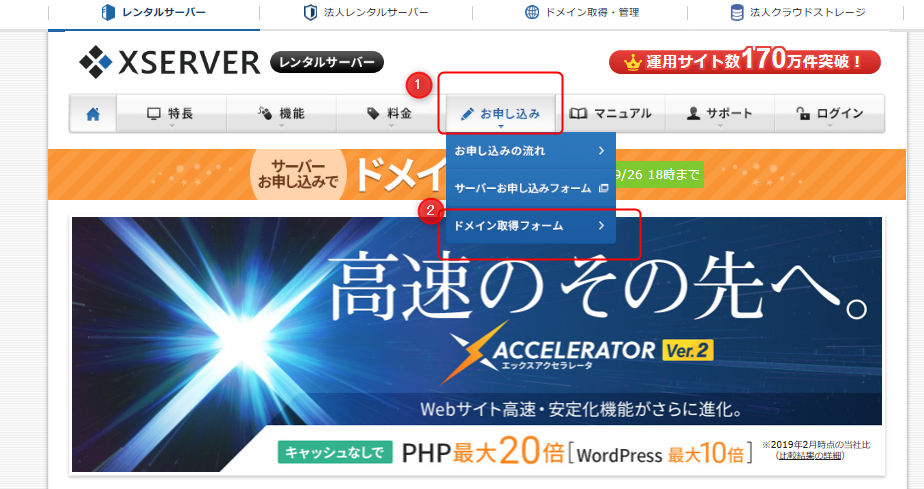
【手順2】希望のドメインが空いているかどうか確認する
③に自分がとりたいドメインを入力して、「検索」ボタンを押すと、ドメインが空いているかどうか情報が出てきます。

使えるドメインの場合は、下図の④のように、「○取得可能です」と出ます。
各ドメインごとの年間利用価格も表示されています。
使いたいドメインが全て ✖ で既に使われてしまっている場合、ドメインに数字を入れたり、ハイフンを入れたり、「the」などの文字を追加したりして、空いているドメインを選んでください。
使いたいドメイン(.com や .jpなど) をどれかひとつ選択して、⑤取得手続きに進み、支払いを完了させてください。
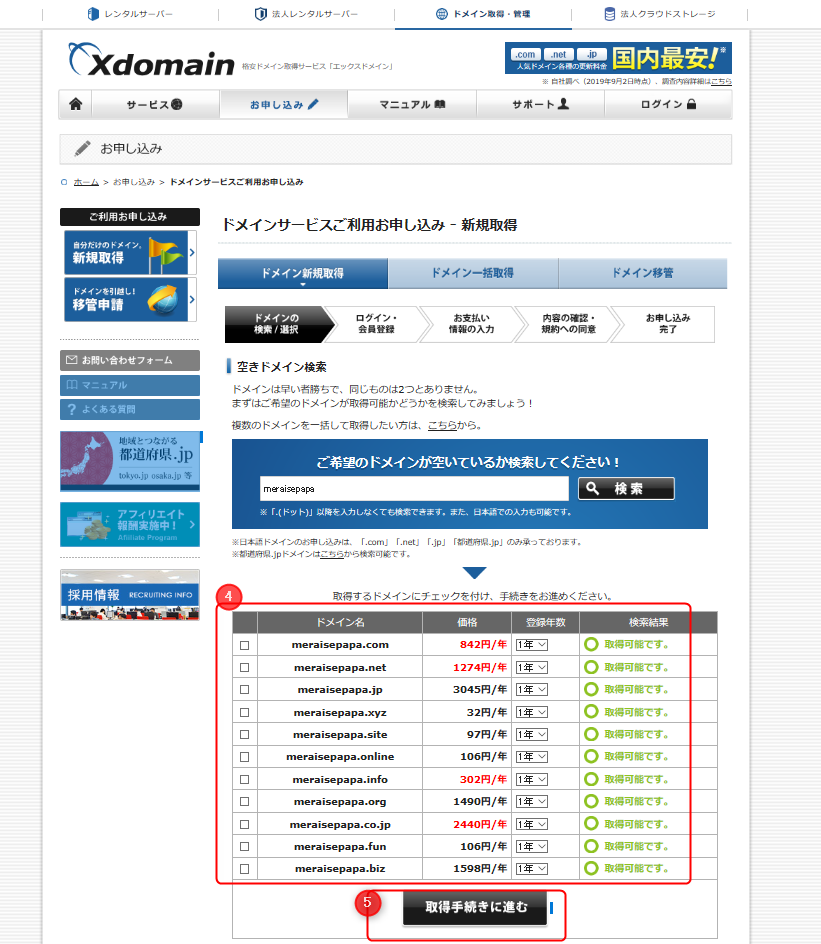
これで、ドメイン取得は完了しました。
お疲れさまでした。
5.サーバー、ドメイン取得後
当方でHP制作を行う場合、サーバーのID/PW(インフォパネル、サーバーパネルとも)およびドメインを当方へご連絡お願いします。